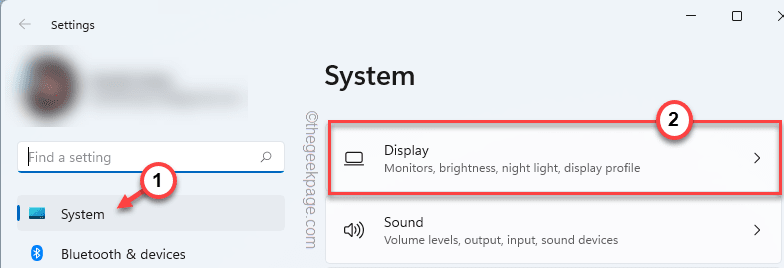यह सॉफ़्टवेयर आपके ड्राइवरों को चालू रखेगा, इस प्रकार आपको सामान्य कंप्यूटर त्रुटियों और हार्डवेयर विफलता से सुरक्षित रखेगा। 3 आसान चरणों में अब अपने सभी ड्राइवरों की जाँच करें:
- ड्राइवर फिक्स डाउनलोड करें (सत्यापित डाउनलोड फ़ाइल)।
- क्लिक स्कैन शुरू करें सभी समस्याग्रस्त ड्राइवरों को खोजने के लिए।
- क्लिक ड्राइवर अपडेट करें नए संस्करण प्राप्त करने और सिस्टम की खराबी से बचने के लिए।
- DriverFix द्वारा डाउनलोड किया गया है 0 इस महीने पाठकों।
ग्लिफ़ एक लोकप्रिय गेम डिस्ट्रीब्यूशन प्लेटफ़ॉर्म है जो एक ही स्रोत से सभी गेम टाइटल को प्रबंधित करना आसान बनाता है। हालांकि, गेम इंस्टॉल करने के बाद, कुछ उपयोगकर्ताओं ने लॉगिन प्रयासों के दौरान ग्लिफ़ लॉन्चर त्रुटि 2017 की सूचना दी है।
यह एक सामान्य समस्या है क्योंकि कई उपयोगकर्ताओं ने इसी तरह की समस्या की सूचना दी है रेडिट समुदाय साथ ही ग्लिफ़ फ़ोरम। त्रुटि पढ़ता है, "आपका क्लाइंट लॉगिन अनुरोध करने के लिए अधिकृत नहीं था। बाद में पुन: प्रयास करें। (त्रुटि #2017)"
मैं रिफ्ट में लॉगिन करने के लिए ग्लिफ़ क्लाइंट खोलता हूं और यह मुझसे मेरा ईमेल और पासवर्ड मांगता है, जो कि सबसे पहले असामान्य है क्योंकि मैं आमतौर पर लॉग इन रहता हूं। जब मैं लॉगिन करने का प्रयास करता हूं तो यह मुझे बताता है कि मेरा क्लाइंट त्रुटि कोड #2017 के साथ लॉगिन अनुरोध करने के लिए अधिकृत नहीं है।
यदि आप भी इस त्रुटि से परेशान हैं, तो विंडोज कंप्यूटर में ग्लिफ़ लॉन्चर त्रुटि 2017 को ठीक करने में आपकी मदद करने के लिए यहां कुछ समस्या निवारण युक्तियाँ दी गई हैं।
यदि मैं अपने Glyph क्लाइंट में लॉगिन नहीं कर पा रहा हूँ तो क्या करें?
1. ग्लिफ़ खाता प्रबंधन के माध्यम से लॉग-इन करें
- यदि आप ग्लिफ़ क्लाइंट के साथ लॉगिन समस्याओं का सामना कर रहे हैं, तो पहले ग्लिफ़ खाता प्रबंधन वेब सेवा में लॉग इन करने का प्रयास करें। यह लॉगिन समस्या के लिए एक पुष्टिकृत समाधान है।
- अपने पीसी पर ग्लिफ़ क्लाइंट लॉन्च करें।
- दबाएं लेखा शीर्ष पर टैब।

- यह आपको ग्लिफ़ खाता प्रबंधन पृष्ठ पर ले जाएगा।
- अपना यूज़रनेम और पासवर्ड प्रविष्ट करें। आपको 2FA (दो-कारक प्रमाणीकरण) कोड दर्ज करने के लिए कहा जाएगा।
- सुनिश्चित करें कि आप जाँच करते हैं "इस स्थान से मेरा लॉगिन याद रखें" डिब्बा।
- अपने खाते में साइन इन करने के लिए लॉगिन पर क्लिक करें।
- ग्लिफ़ क्लाइंट को फिर से लॉन्च करें।
- होम स्क्रीन पर, उस गेम के लिए "प्ले" बटन पर क्लिक करें जो त्रुटि दे रहा था।
- ग्लिफ़ को बिना किसी समस्या के आपको स्वचालित रूप से साइन इन करना चाहिए। आपको ईमेल और पासवर्ड दर्ज करना होगा, लेकिन 2FA कोड नहीं।
ग्लिफ़ लांचर काम नहीं कर रहा है? इन तरीकों को आजमाएं
2. ब्राउज़र कुकी साफ़ करें
- जब आप ग्लिफ़ क्लाइंट में लॉगिन करने का प्रयास करते हैं तो खराब कैश समस्याएँ पैदा कर सकता है। अपना वेब ब्राउज़र खोलें और ब्राउज़र कुकीज़ और कैश साफ़ करें। क्रोम के लिए इसे कैसे करें यहां बताया गया है।
- प्रक्षेपण गूगल क्रोम और क्लिक करें मेन्यू चिह्न।
- चुनते हैं समायोजन।
- नीचे स्क्रॉल करें और क्लिक करें उन्नत।

- के अंतर्गत "गोपनीयता और सुरक्षा" पर क्लिक करें "समस्त ब्राउज़िंग डेटा साफ़ करें"विकल्प।
- एक समय सीमा चुनें और फिर "चेक करें"ब्राउज़िंग इतिहास, कुकीज़ और अन्य साइड डेटा और कैश्ड इमेज और फाइलें"विकल्प।
- दबाएं शुद्ध आंकड़े बटन।
- ग्लिफ़ क्लाइंट को फिर से लॉन्च करें और जांचें कि लॉन्चर त्रुटि 2017 हल हो गई है या नहीं।
3. पासवर्ड रीसेट करें
- ग्लिफ़ लॉन्चर त्रुटि 2017 आमतौर पर दो-कारक प्रमाणीकरण समस्या के कारण होती है।
- पुनर्प्राप्ति विकल्प का उपयोग करके अपने खाते के लिए पासवर्ड रीसेट करने का प्रयास करें।
- अपने कंप्यूटर पर ग्लिफ़ लॉन्च करें।
- जब लॉगिन विंडो पॉप-अप हो जाए, तो. पर क्लिक करें लॉग इन नहीं कर सकते संपर्क।

- यह ब्राउज़र में ग्लिफ़ खाता पुनर्प्राप्ति पृष्ठ खोलेगा।
- अपना ईमेल पता दर्ज करें और पर क्लिक करें पुनर्प्राप्त करें। पासवर्ड रीसेट करने के लिए आपको अपना ईमेल पता सत्यापित करने की आवश्यकता हो सकती है।
- एक बार हो जाने के बाद, ग्लिफ़ को फिर से लॉन्च करें और नए पासवर्ड का उपयोग करके साइन इन करने का प्रयास करें।
ग्लिफ़ लॉन्चर त्रुटि 2017 एक मामूली समस्या है, लेकिन जल्द ही यह वास्तविक रूप से कष्टप्रद हो सकती है। इस आलेख में दिए गए चरणों का पालन करके, आप कुछ ही समय में समस्या को ठीक करने का प्रयास कर सकते हैं।
संबंधित कहानियां जिन्हें आप पसंद कर सकते हैं:
- विंडोज 10 पर ग्लिफ़ लॉन्चर क्रैशिंग समस्या को ठीक करें
- विंडोज 10 के लिए शीर्ष 5+ गेम बूस्टर सॉफ्टवेयर
- सबसे अच्छी गेम वेबसाइटें जो स्कूलों द्वारा ब्लॉक नहीं की जाती हैं